六年级全一册信息技术课件-第3课 智慧之花齐绽放 冀人版(共20张PPT)
文档属性
| 名称 | 六年级全一册信息技术课件-第3课 智慧之花齐绽放 冀人版(共20张PPT) |  | |
| 格式 | pptx | ||
| 文件大小 | 3.0MB | ||
| 资源类型 | 教案 | ||
| 版本资源 | 其它版本 | ||
| 科目 | 信息技术(信息科技) | ||
| 更新时间 | 2020-09-30 20:36:20 | ||
图片预览

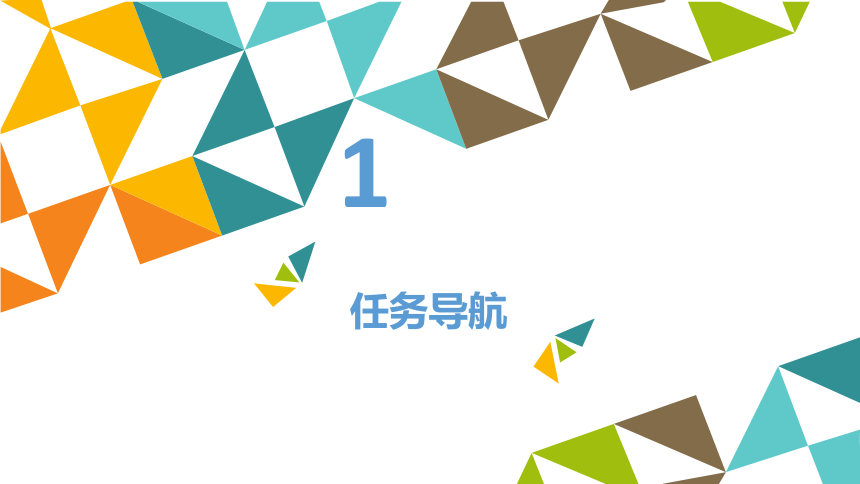
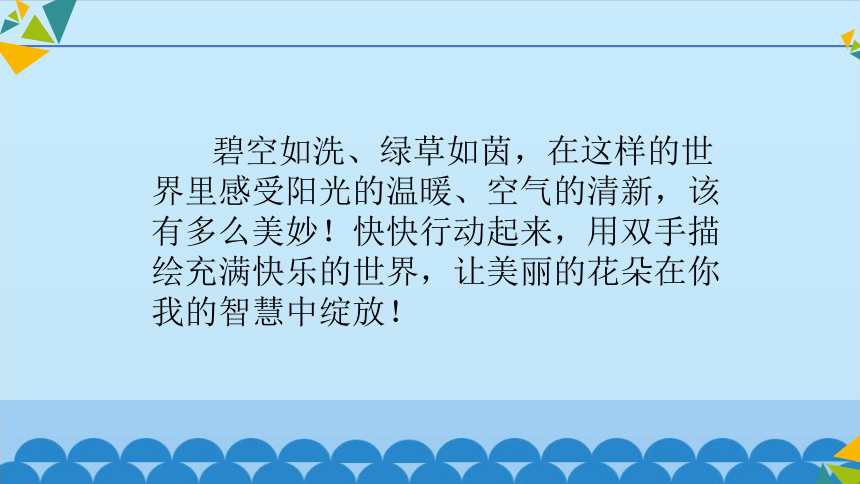
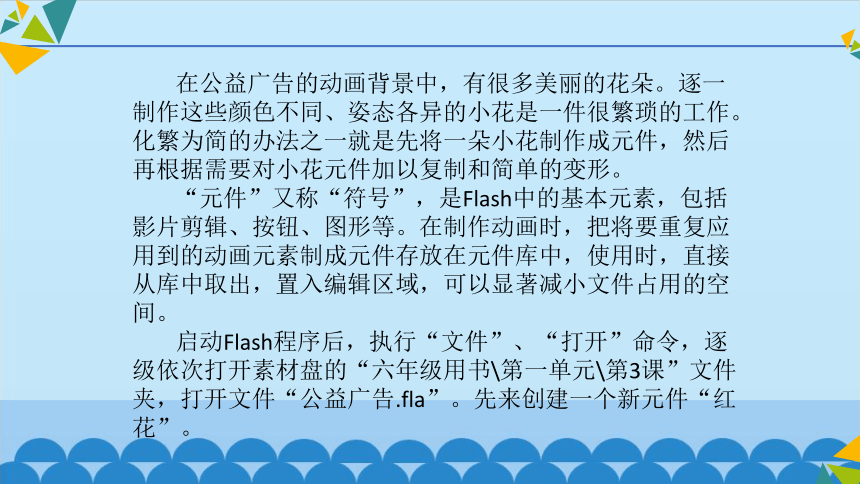

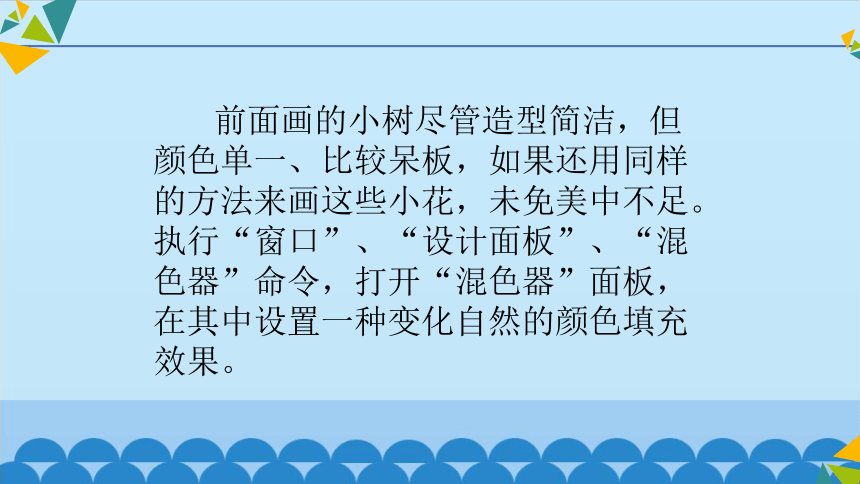
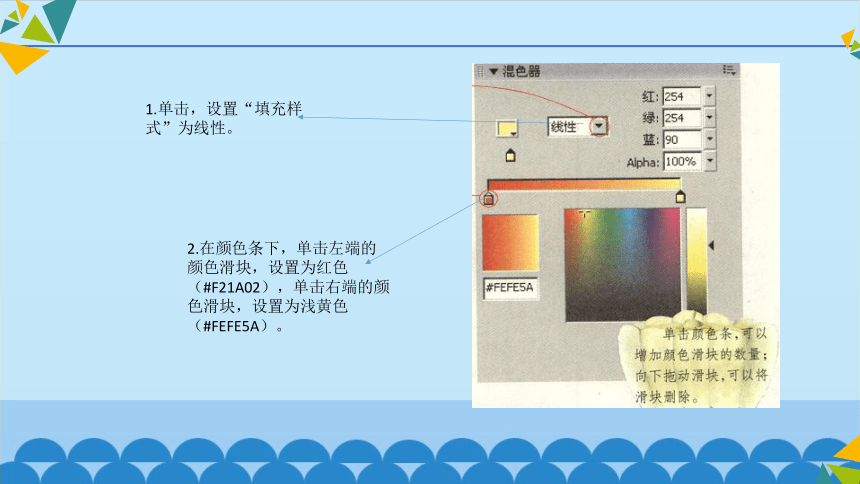
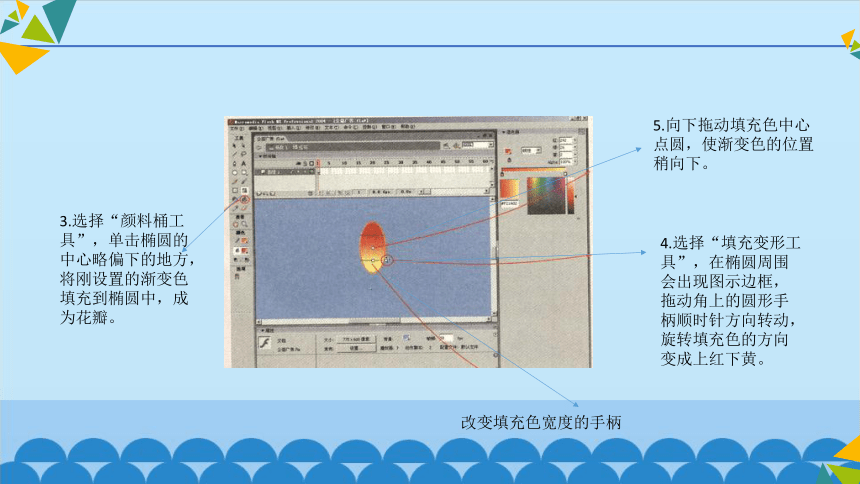
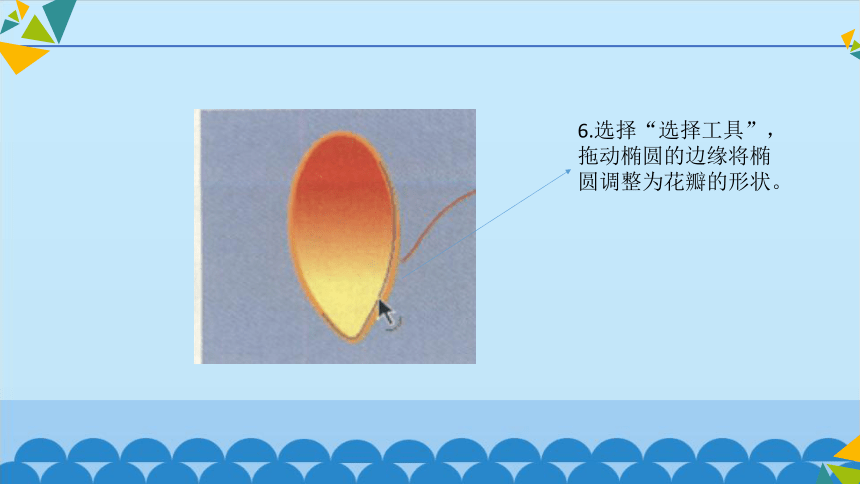
文档简介
智慧之花齐绽放
1
任务导航
碧空如洗、绿草如茵,在这样的世界里感受阳光的温暖、空气的清新,该有多么美妙!快快行动起来,用双手描绘充满快乐的世界,让美丽的花朵在你我的智慧中绽放!
在公益广告的动画背景中,有很多美丽的花朵。逐一制作这些颜色不同、姿态各异的小花是一件很繁琐的工作。化繁为简的办法之一就是先将一朵小花制作成元件,然后再根据需要对小花元件加以复制和简单的变形。
“元件”又称“符号”,是Flash中的基本元素,包括影片剪辑、按钮、图形等。在制作动画时,把将要重复应用到的动画元素制成元件存放在元件库中,使用时,直接从库中取出,置入编辑区域,可以显著减小文件占用的空间。
启动Flash程序后,执行“文件”、“打开”命令,逐级依次打开素材盘的“六年级用书\第一单元\第3课”文件夹,打开文件“公益广告.fla”。先来创建一个新元件“红花”。
1.执行“插入”、“新建元件”命令,弹出“创建新元件”对话框。
2.输入元件“名称”为红花,选择元件“行为”为图形。
3.单击“确定”按钮,进入“元件”编辑状态。
前面画的小树尽管造型简洁,但颜色单一、比较呆板,如果还用同样的方法来画这些小花,未免美中不足。执行“窗口”、“设计面板”、“混色器”命令,打开“混色器”面板,在其中设置一种变化自然的颜色填充效果。
1.单击,设置“填充样式”为线性。
2.在颜色条下,单击左端的颜色滑块,设置为红色(#F21A02),单击右端的颜色滑块,设置为浅黄色(#FEFE5A)。
3.选择“颜料桶工具”,单击椭圆的中心略偏下的地方,将刚设置的渐变色填充到椭圆中,成为花瓣。
5.向下拖动填充色中心点圆,使渐变色的位置稍向下。
4.选择“填充变形工具”,在椭圆周围会出现图示边框,拖动角上的圆形手柄顺时针方向转动,旋转填充色的方向变成上红下黄。
改变填充色宽度的手柄
6.选择“选择工具”,拖动椭圆的边缘将椭圆调整为花瓣的形状。
草地上的小花有12片花瓣,这些花瓣都是用一种很简便的方法复制出来的。
1.选择“任意变形工具”,从图形的左上角向右下角拖动鼠标选中整个图形。
2.将变形方框中间的圆圈(旋转中心)向下拖动到图示位置。
这一步非常关键,因为在下面的步骤中,花瓣图形是以小圆圈为中进行旋转和复制的,旋转中心的位置将直接影响到花朵的美观。
3.执行“窗口”、“设计面板”、“变形”命令,弹出“变形”面板。
4.选择“旋转”选项,在文本框中输入“旋转”角度为30.0度。
5.连续单击“复制并应用变形”按钮11次,随后关闭“变形”面板。
小花的花瓣制作好了,接下来制作花心和花蕊。
3.将笔触“类型”设置为点描,“点大小”设置为小,“点变化”设置为不同大小,“密度”设置为稀疏,随后单击“确定”按钮。
4.设置“填充颜色”为没有颜色。
按住“Shift”键画出一个空心的正圆形,作为花蕊。
1.选择“椭圆工具”,设置“笔触颜色”为白色,“笔触高度”为3.5。
2.单击“自定义”按钮,弹出“笔触样式”对话框。
6.在“混色器”中设置“填充样式”为放射状。
8.选择“颜料桶工具”,单击椭圆的中心略偏下的地方,将刚设置的渐变色填充到圆中,成为花心。
7.在颜色条下,单击左端的颜色滑块,设置为白色(#FFF9F9),单击右端的颜色滑块,设置为浅黄色(#FBFB59)。
当花心及花蕊制作好后,用“选择工具”在花心处双击选中整个花心和花蕊,随后将其拖动到花朵中心的位置。
“红花还需绿叶”,现在就用“线条工具”和“选择工具”为红花添加枝干和叶子吧,绘制枝干和叶子的方法以及用色可以参照前面绘制过的小树。
在动画背景中,还有一些蓝色及黄色的花,这些花也可以用上面的方法。不过,下面的办法更加简单!
采用“线性”的填充样式填充花瓣,使得花瓣变得更加真实;而用点描线做花蕊,办法简单,效果也很自然。
执行“插入”、“新建元件”命令,新建一个“名称”为黄花、“行为”为图形的元件。随后执行“窗口”、“库”命令,打开“库”面板。
单击按钮,可折叠“库”面板。
双击元件图标可进入元件编辑状态;双击元件名称,可以为元件重新命令名。
元件预览窗口,可以从中拖动元件到舞台上编辑,也可双击元件缩略图进入元件编辑状态。
下面开始制作元件“黄花”。首先将前面制作的红花复制到“黄花”元件中。
1.双击元件“红花”名称前面的图标,进入该元件的编辑状态。
2.用“选择工具”选中整个红花。
3.执行“编辑”、“复制”命令,复制所选择的图形。
4.双击元件“黄色”名称前面的图标,进入元件“黄花”的编辑状态。
5.执行“编辑”、“粘贴到当前位置”命令,粘贴复制的图形。
随后对复制的红花进行重新填色。
1.用“选择工具”在花的边缘线条上双击,选中所有花瓣边缘的线条。
2.单击“笔触颜色”按钮,从弹出的调色板上选择一种颜色(#FFCC00)。
3.鼠标在花朵外面的任意位置单击,花瓣的线条颜色就改好了。
6.在混色器中设置“填充样式”为放射状,单击左端的颜色滑块,设置为浅黄色(#FCEAAD),单击右端的颜色滑块,设置为黄色(#FDEAOB)。
6.鼠标在花朵外面的任意位置单击,花瓣的颜色就改好了。
4.选择“选择工具”,按住“Shift”键依次单击各个花瓣,将花朵的全部花瓣选中。
THE END
1
任务导航
碧空如洗、绿草如茵,在这样的世界里感受阳光的温暖、空气的清新,该有多么美妙!快快行动起来,用双手描绘充满快乐的世界,让美丽的花朵在你我的智慧中绽放!
在公益广告的动画背景中,有很多美丽的花朵。逐一制作这些颜色不同、姿态各异的小花是一件很繁琐的工作。化繁为简的办法之一就是先将一朵小花制作成元件,然后再根据需要对小花元件加以复制和简单的变形。
“元件”又称“符号”,是Flash中的基本元素,包括影片剪辑、按钮、图形等。在制作动画时,把将要重复应用到的动画元素制成元件存放在元件库中,使用时,直接从库中取出,置入编辑区域,可以显著减小文件占用的空间。
启动Flash程序后,执行“文件”、“打开”命令,逐级依次打开素材盘的“六年级用书\第一单元\第3课”文件夹,打开文件“公益广告.fla”。先来创建一个新元件“红花”。
1.执行“插入”、“新建元件”命令,弹出“创建新元件”对话框。
2.输入元件“名称”为红花,选择元件“行为”为图形。
3.单击“确定”按钮,进入“元件”编辑状态。
前面画的小树尽管造型简洁,但颜色单一、比较呆板,如果还用同样的方法来画这些小花,未免美中不足。执行“窗口”、“设计面板”、“混色器”命令,打开“混色器”面板,在其中设置一种变化自然的颜色填充效果。
1.单击,设置“填充样式”为线性。
2.在颜色条下,单击左端的颜色滑块,设置为红色(#F21A02),单击右端的颜色滑块,设置为浅黄色(#FEFE5A)。
3.选择“颜料桶工具”,单击椭圆的中心略偏下的地方,将刚设置的渐变色填充到椭圆中,成为花瓣。
5.向下拖动填充色中心点圆,使渐变色的位置稍向下。
4.选择“填充变形工具”,在椭圆周围会出现图示边框,拖动角上的圆形手柄顺时针方向转动,旋转填充色的方向变成上红下黄。
改变填充色宽度的手柄
6.选择“选择工具”,拖动椭圆的边缘将椭圆调整为花瓣的形状。
草地上的小花有12片花瓣,这些花瓣都是用一种很简便的方法复制出来的。
1.选择“任意变形工具”,从图形的左上角向右下角拖动鼠标选中整个图形。
2.将变形方框中间的圆圈(旋转中心)向下拖动到图示位置。
这一步非常关键,因为在下面的步骤中,花瓣图形是以小圆圈为中进行旋转和复制的,旋转中心的位置将直接影响到花朵的美观。
3.执行“窗口”、“设计面板”、“变形”命令,弹出“变形”面板。
4.选择“旋转”选项,在文本框中输入“旋转”角度为30.0度。
5.连续单击“复制并应用变形”按钮11次,随后关闭“变形”面板。
小花的花瓣制作好了,接下来制作花心和花蕊。
3.将笔触“类型”设置为点描,“点大小”设置为小,“点变化”设置为不同大小,“密度”设置为稀疏,随后单击“确定”按钮。
4.设置“填充颜色”为没有颜色。
按住“Shift”键画出一个空心的正圆形,作为花蕊。
1.选择“椭圆工具”,设置“笔触颜色”为白色,“笔触高度”为3.5。
2.单击“自定义”按钮,弹出“笔触样式”对话框。
6.在“混色器”中设置“填充样式”为放射状。
8.选择“颜料桶工具”,单击椭圆的中心略偏下的地方,将刚设置的渐变色填充到圆中,成为花心。
7.在颜色条下,单击左端的颜色滑块,设置为白色(#FFF9F9),单击右端的颜色滑块,设置为浅黄色(#FBFB59)。
当花心及花蕊制作好后,用“选择工具”在花心处双击选中整个花心和花蕊,随后将其拖动到花朵中心的位置。
“红花还需绿叶”,现在就用“线条工具”和“选择工具”为红花添加枝干和叶子吧,绘制枝干和叶子的方法以及用色可以参照前面绘制过的小树。
在动画背景中,还有一些蓝色及黄色的花,这些花也可以用上面的方法。不过,下面的办法更加简单!
采用“线性”的填充样式填充花瓣,使得花瓣变得更加真实;而用点描线做花蕊,办法简单,效果也很自然。
执行“插入”、“新建元件”命令,新建一个“名称”为黄花、“行为”为图形的元件。随后执行“窗口”、“库”命令,打开“库”面板。
单击按钮,可折叠“库”面板。
双击元件图标可进入元件编辑状态;双击元件名称,可以为元件重新命令名。
元件预览窗口,可以从中拖动元件到舞台上编辑,也可双击元件缩略图进入元件编辑状态。
下面开始制作元件“黄花”。首先将前面制作的红花复制到“黄花”元件中。
1.双击元件“红花”名称前面的图标,进入该元件的编辑状态。
2.用“选择工具”选中整个红花。
3.执行“编辑”、“复制”命令,复制所选择的图形。
4.双击元件“黄色”名称前面的图标,进入元件“黄花”的编辑状态。
5.执行“编辑”、“粘贴到当前位置”命令,粘贴复制的图形。
随后对复制的红花进行重新填色。
1.用“选择工具”在花的边缘线条上双击,选中所有花瓣边缘的线条。
2.单击“笔触颜色”按钮,从弹出的调色板上选择一种颜色(#FFCC00)。
3.鼠标在花朵外面的任意位置单击,花瓣的线条颜色就改好了。
6.在混色器中设置“填充样式”为放射状,单击左端的颜色滑块,设置为浅黄色(#FCEAAD),单击右端的颜色滑块,设置为黄色(#FDEAOB)。
6.鼠标在花朵外面的任意位置单击,花瓣的颜色就改好了。
4.选择“选择工具”,按住“Shift”键依次单击各个花瓣,将花朵的全部花瓣选中。
THE END
同课章节目录
